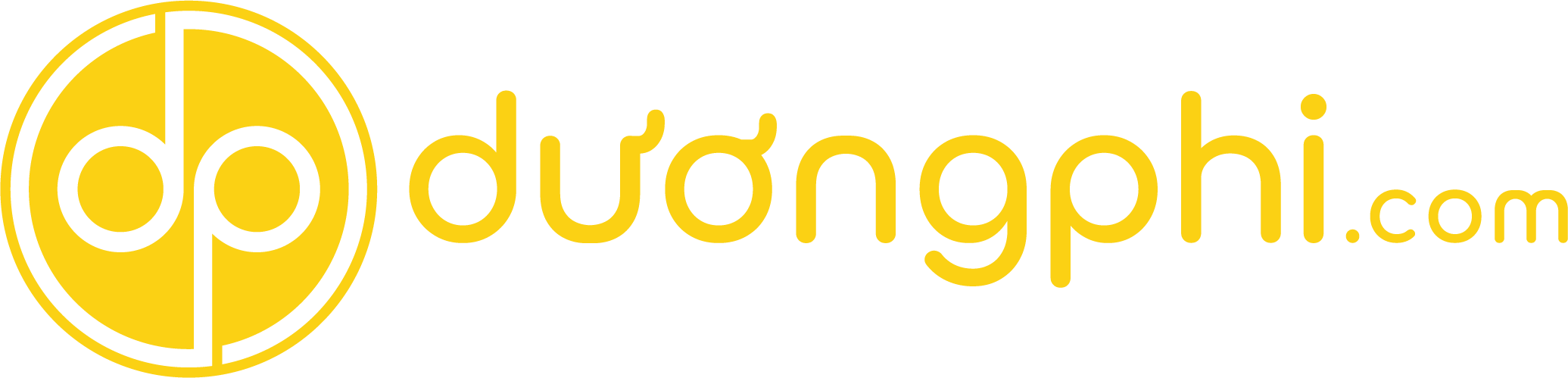Chắc hẳn không ít lần bạn gặp phải tình huống chiếc iPhone không nhận SIM, khiến bạn không thể liên lạc, truy cập mạng hay sử dụng các dịch vụ di động. Đây là một vấn đề khá phổ biến và có thể xuất phát từ nhiều nguyên nhân khác nhau. Đừng lo lắng! Bài viết này sẽ cung cấp cho bạn cái nhìn toàn diện về các lý do vì sao iPhone không nhận SIM và hướng dẫn chi tiết các cách khắc phục nhanh chóng, hiệu quả nhất.
I. Dấu hiệu nhận biết iPhone không nhận SIM
Khi chiếc iPhone của bạn gặp vấn đề với SIM, bạn sẽ dễ dàng nhận ra thông qua các dấu hiệu sau:
- Không có dịch vụ/Searching (Đang tìm kiếm): Đây là dấu hiệu rõ ràng nhất. Mặc dù bạn đang ở khu vực có sóng nhưng trên màn hình iPhone hiển thị “Không có dịch vụ” hoặc “Đang tìm kiếm” (Searching).
- Không thể thực hiện cuộc gọi, gửi tin nhắn hoặc truy cập dữ liệu di động: Mọi chức năng liên quan đến sóng di động đều bị vô hiệu hóa.
- Xuất hiện thông báo “No SIM Card installed” (Không có thẻ SIM được cài đặt) hoặc “Invalid SIM” (SIM không hợp lệ): Đây là thông báo trực tiếp từ hệ thống, cho biết iPhone không thể đọc hoặc nhận diện được SIM.
- Mất cột sóng, không hiển thị tên nhà mạng: Biểu tượng cột sóng trên thanh trạng thái biến mất hoặc hiển thị dấu gạch chéo, không hiện tên nhà mạng (ví dụ: Viettel, Mobifone, VinaPhone).
1. Các nguyên nhân phổ biến khiến iPhone không nhận SIM
Vấn đề iPhone không nhận SIM có thể đến từ cả phần mềm và phần cứng. Dưới đây là những nguyên nhân chính mà bạn cần biết:
1.1 Lỗi từ thẻ SIM
- SIM bị hỏng, lỗi, hoặc hết hạn sử dụng: Thẻ SIM có thể bị mòn, trầy xước, hoặc lỗi chip sau một thời gian dài sử dụng. Đôi khi, SIM cũng có thể bị khóa hoặc hết hạn nếu không được sử dụng và duy trì đúng cách.
- SIM bị lắp sai cách hoặc lỏng lẻo: Khay SIM có thể chưa được đẩy vào hết, hoặc SIM bị đặt lệch, không tiếp xúc tốt với các chân đồng bên trong.
- SIM không tương thích với iPhone (ví dụ: cắt SIM không đúng chuẩn): Một số trường hợp người dùng tự cắt SIM từ Micro SIM lên Nano SIM không khéo có thể làm hỏng chip hoặc kích thước không khớp hoàn toàn, gây ra lỗi tiếp xúc.
1.2 Lỗi từ cài đặt phần mềm/hệ điều hành
- Chế độ máy bay đang bật: Đây là một lỗi rất cơ bản nhưng nhiều người thường quên kiểm tra. Khi chế độ máy bay được kích hoạt, mọi kết nối mạng di động và Wi-Fi đều bị ngắt.
- Lỗi cài đặt mạng: Có thể do cài đặt mạng trên iPhone bị xung đột hoặc thiết lập sai, ngăn cản việc nhận diện SIM.
- Hệ điều hành iOS bị lỗi hoặc cần cập nhật: Một phiên bản iOS cũ, hoặc một lỗi phát sinh trong quá trình cập nhật, có thể gây ra sự cố không nhận SIM.
- iPhone bị khóa mạng (lock): Nếu bạn mua iPhone từ nước ngoài hoặc từ nhà mạng nào đó mà không được unlock, thiết bị chỉ có thể hoạt động với SIM của nhà mạng đó. Khi bạn lắp SIM của nhà mạng khác vào, iPhone sẽ không nhận.
1.3 Lỗi phần cứng iPhone
- Khay SIM bị hỏng, cong vênh: Khay SIM bị biến dạng có thể khiến SIM không được cố định chắc chắn hoặc không tiếp xúc đúng cách.
- Chân tiếp xúc SIM bị gãy, cong, hoặc bám bẩn: Các chân kim loại nhỏ trong khe SIM có nhiệm vụ kết nối với chip SIM. Nếu chúng bị bẩn, gãy, hoặc cong, kết nối sẽ không được thiết lập.
- IC sóng/mainboard bị hỏng: Đây là lỗi nghiêm trọng nhất, liên quan đến các linh kiện bên trong bo mạch chủ của iPhone. Nếu IC sóng hoặc các đường mạch liên quan bị hư hỏng do va đập, rơi nước, hoặc lỗi sản xuất, iPhone sẽ không thể nhận sóng và SIM.

II. Hướng dẫn cách khắc phục iPhone không nhận SIM nhanh chóng, hiệu quả
Khi gặp tình trạng iPhone không nhận SIM, bạn có thể tự mình thử các cách sau đây theo thứ tự từ đơn giản đến phức tạp:
2.1 Kiểm tra và khắc phục lỗi SIM
- Tháo và lắp lại SIM:
- Sử dụng que chọc SIM đi kèm máy (hoặc kẹp giấy đã duỗi thẳng) để tháo khay SIM ra.
- Kiểm tra xem SIM có bị lệch, bẩn hay không.
- Lau nhẹ bề mặt đồng của SIM bằng vải mềm, khô.
- Lắp lại SIM vào đúng vị trí trên khay và đẩy khay SIM vào lại iPhone một cách nhẹ nhàng nhưng chắc chắn.
- Thử SIM khác:
- Mượn một thẻ SIM đang hoạt động tốt từ điện thoại khác và lắp vào iPhone của bạn.
- Nếu iPhone nhận SIM mới, có nghĩa là thẻ SIM cũ của bạn đã bị hỏng và cần được thay thế.
- Nếu iPhone vẫn không nhận SIM mới, vấn đề có thể nằm ở thiết bị của bạn.
- Thử SIM của bạn trên iPhone khác:
- Lắp thẻ SIM của bạn vào một chiếc iPhone (hoặc điện thoại khác) đang hoạt động bình thường.
- Nếu SIM hoạt động trên thiết bị khác, điều này xác nhận SIM của bạn vẫn ổn và vấn đề nằm ở chiếc iPhone của bạn.
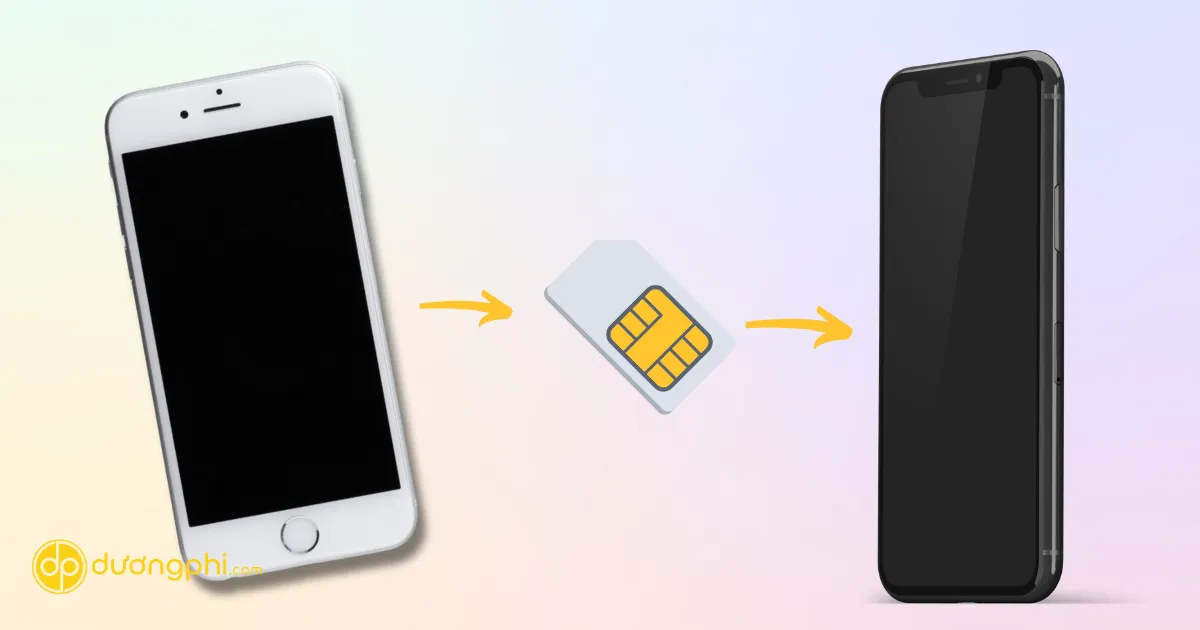
2.2 Khắc phục lỗi phần mềm
- Tắt/bật chế độ máy bay (Airplane Mode):
- Vuốt từ góc trên bên phải màn hình xuống (hoặc từ dưới lên đối với iPhone có nút Home) để mở Trung tâm điều khiển (Control Center).
- Nhấn vào biểu tượng máy bay để bật chế độ máy bay.
- Đợi vài giây, sau đó nhấn lại để tắt chế độ máy bay. Thao tác này giúp thiết lập lại kết nối mạng.
- Khởi động lại iPhone:
- Giữ nút nguồn và nút giảm âm lượng (hoặc chỉ nút nguồn đối với các mẫu cũ hơn) cho đến khi thanh trượt “Trượt để tắt nguồn” xuất hiện.
- Kéo thanh trượt để tắt iPhone.
- Đợi khoảng 30 giây, sau đó nhấn giữ nút nguồn cho đến khi logo Apple xuất hiện để khởi động lại máy.
- Kiểm tra và tắt Chuyển vùng dữ liệu (nếu ở nước ngoài):
- Đi tới Cài đặt > Di động > Tùy chọn dữ liệu di động.
- Đảm bảo rằng Chuyển vùng dữ liệu đã được bật nếu bạn đang ở nước ngoài và sử dụng SIM quốc tế.
- Đặt lại cài đặt mạng:
- Đi tới Cài đặt > Cài đặt chung > Chuyển hoặc đặt lại iPhone > Đặt lại.
- Chọn Đặt lại cài đặt mạng. Thao tác này sẽ xóa tất cả cài đặt Wi-Fi, dữ liệu di động, VPN và APN, đưa về trạng thái mặc định mà không mất dữ liệu cá nhân.
- Cập nhật iOS lên phiên bản mới nhất:
- Đảm bảo iPhone của bạn có đủ pin và kết nối Wi-Fi ổn định.
- Đi tới Cài đặt > Cài đặt chung > Cập nhật phần mềm.
- Nếu có bản cập nhật mới, hãy tải về và cài đặt. Việc này có thể sửa lỗi phần mềm gây ra sự cố.
- Kiểm tra xem iPhone có bị khóa mạng không:
- Bạn có thể kiểm tra thông tin nhà cung cấp dịch vụ trong Cài đặt > Cài đặt chung > Giới thiệu và tìm mục “Khóa nhà cung cấp”. Nếu hiển thị “SIM bị khóa” hoặc tên nhà mạng cụ thể, có thể iPhone của bạn là bản lock. Bạn cần liên hệ nhà mạng hoặc cửa hàng đã mua để unlock.
- Khôi phục cài đặt gốc (Restore iPhone):
- Đây là giải pháp cuối cùng về phần mềm, sẽ xóa toàn bộ dữ liệu trên iPhone của bạn. Hãy sao lưu dữ liệu quan trọng trước khi thực hiện.
- Kết nối iPhone với máy tính đã cài đặt iTunes (hoặc Finder trên macOS Catalina trở lên).
- Vào chế độ DFU hoặc Recovery Mode và khôi phục iPhone.
- Lưu ý: Chỉ thực hiện khi các cách trên không hiệu quả và bạn đã chắc chắn lỗi không phải do phần cứng.
2.3 Khi nào cần mang iPhone đi sửa chữa chuyên nghiệp?
Nếu bạn đã thử tất cả các cách trên mà iPhone không nhận SIM vẫn tiếp diễn, rất có thể vấn đề nằm ở phần cứng của thiết bị. Trong trường hợp này, bạn nên mang iPhone đến các trung tâm bảo hành ủy quyền của Apple hoặc các cửa hàng sửa chữa iPhone uy tín, chuyên nghiệp.
- Dấu hiệu cần sửa chữa phần cứng:
- Đã thử nhiều SIM khác nhau mà iPhone vẫn không nhận.
- Đã thử tất cả các bước khắc phục lỗi phần mềm.
- Khay SIM hoặc chân tiếp xúc có dấu hiệu hư hỏng vật lý.
- iPhone từng bị rơi, va đập mạnh hoặc vào nước.
- Lưu ý khi chọn nơi sửa chữa:
- Ưu tiên các trung tâm có kinh nghiệm lâu năm, đội ngũ kỹ thuật viên tay nghề cao.
- Kiểm tra đánh giá của khách hàng về chất lượng dịch vụ và chế độ bảo hành.
- Đảm bảo linh kiện thay thế là hàng chính hãng hoặc chất lượng tương đương.
III. Phòng ngừa lỗi iPhone không nhận SIM
Để hạn chế tình trạng iPhone không nhận SIM trong tương lai, bạn có thể áp dụng các biện pháp phòng ngừa sau:
- Sử dụng SIM chất lượng, đúng kích cỡ: Luôn sử dụng thẻ SIM chuẩn Nano-SIM và được cấp bởi nhà mạng uy tín. Tránh tự cắt SIM tại nhà.
- Thao tác nhẹ nhàng khi tháo/lắp SIM: Tránh dùng lực quá mạnh hoặc cố bẻ cong khay SIM.
- Tránh làm rơi, va đập iPhone: Các va chạm mạnh có thể làm hỏng các linh kiện bên trong, bao gồm cả bộ phận nhận SIM.
- Cập nhật iOS đều đặn: Luôn giữ cho hệ điều hành của bạn ở phiên bản mới nhất để nhận các bản vá lỗi và cải thiện hiệu suất.
- Bảo vệ iPhone khỏi nước: Nước là một trong những nguyên nhân hàng đầu gây hỏng hóc linh kiện điện tử, bao gồm cả module SIM.
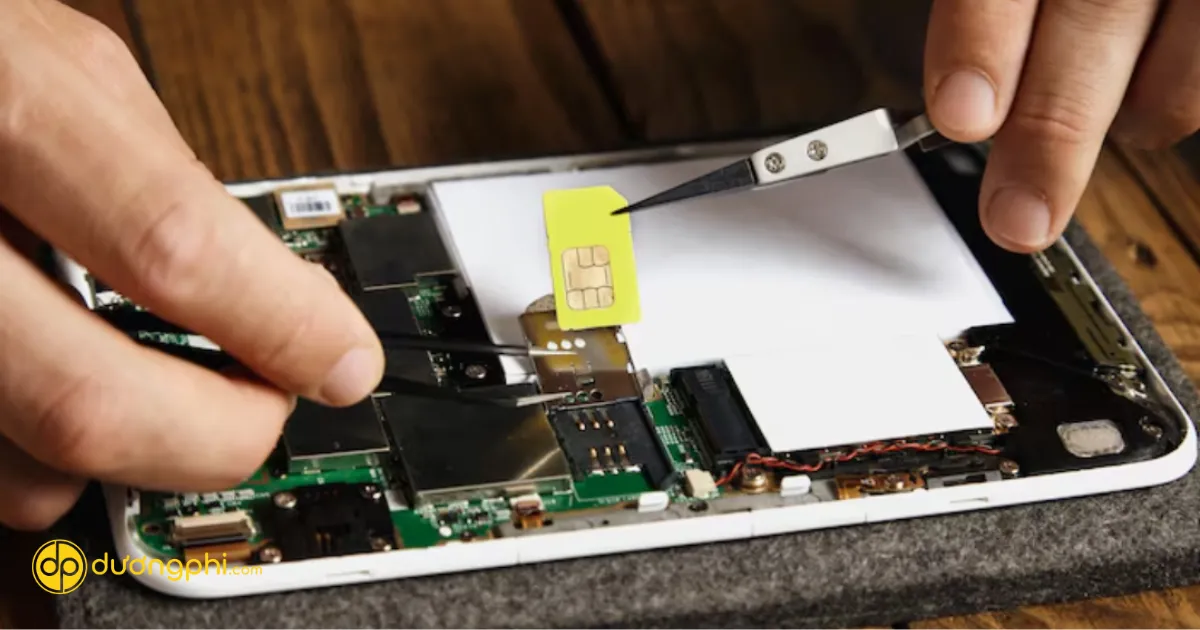
Kết luận
Vấn đề iPhone không nhận SIM có thể gây ra nhiều phiền toái, nhưng qua bài viết này, hy vọng bạn đã nắm được các nguyên nhân phổ biến và những bước khắc phục hiệu quả. Hãy bắt đầu từ những giải pháp đơn giản như kiểm tra SIM, khởi động lại máy, và nếu cần, hãy mạnh dạn tìm đến sự trợ giúp của các chuyên gia. Việc hiểu rõ nguyên nhân và biết cách xử lý sẽ giúp bạn nhanh chóng đưa chiếc iPhone trở lại trạng thái hoạt động bình thường, đảm bảo kết nối liên lạc không bị gián đoạn.
Địa chỉ: 76 Nguyễn Trãi, Ninh Kiều, Cần Thơ
Điện thoại: 089.888.6869
Fanpage: https://duongphi.com/fanpagecantho
Dương Phi Mobile – Vĩnh Long
Địa chỉ: 21C Phạm Thái Bường, Vĩnh Long
Điện thoại: 089.888.6869
Fanpage: https://www.facebook.com/duongphicom